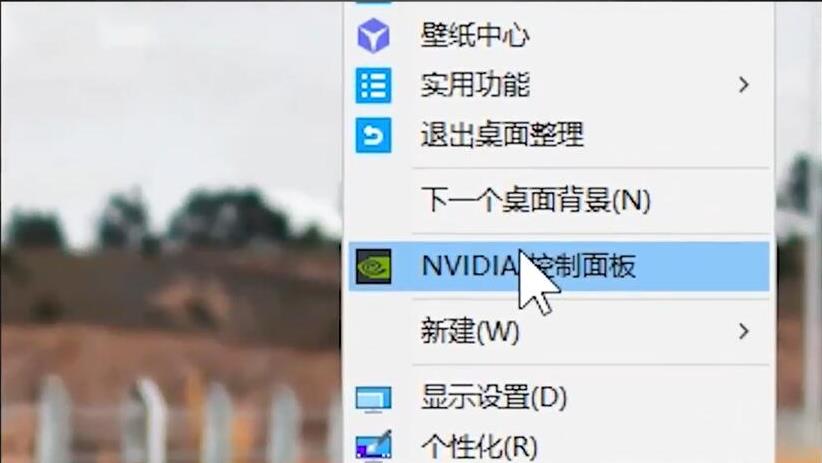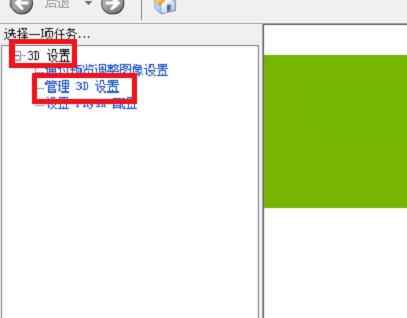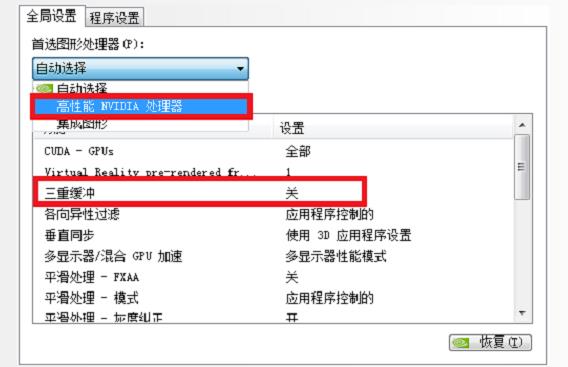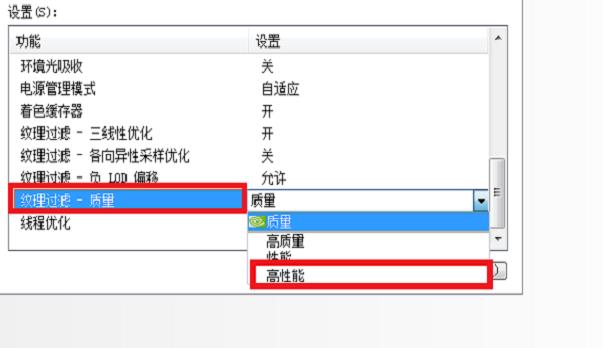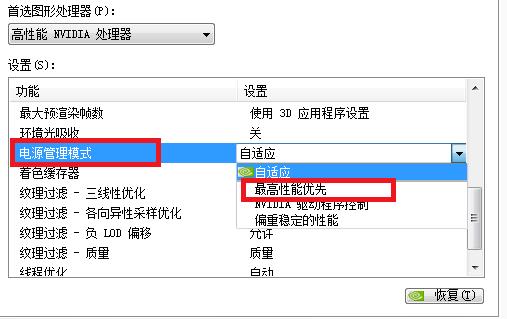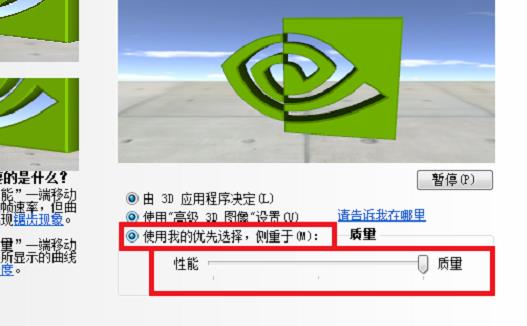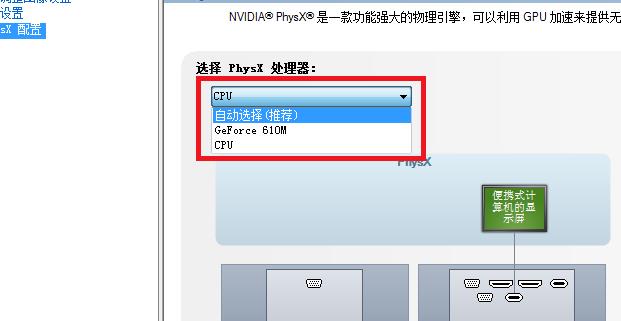nvidia控制面板怎么设置最高性能_nvidia控制面板设置最佳性能方法
很多小伙伴想要体验极致游戏性能就会配置最好的设备但是玩起来感觉还有提升空间,其实只要设置一下就可以让性能达到最高,下面就一起来看看详细方法吧。
nvidia控制面板怎么设置最高性能:1、右击桌面点击“NVIDIA控制面板”。
2、点击3D设置打开“管理3D设置”。
3、将自动选择改为“最高性能”,将“三重缓冲”关闭。
4、将“纹理过滤—质量”设置为“高性能”。
5、“电源管理模式”改为“最高性能优先”。
6、点击“使用我的优先选择,侧重于”前的蓝圆圈,将横线拉到最右边。
7、在“physX 配置”中选择“cpu”即可。
还有其他问题的小伙伴可以看看【NVIDIA控制面板常见问题】了解更多有关NVIDIA控制面板的问题~